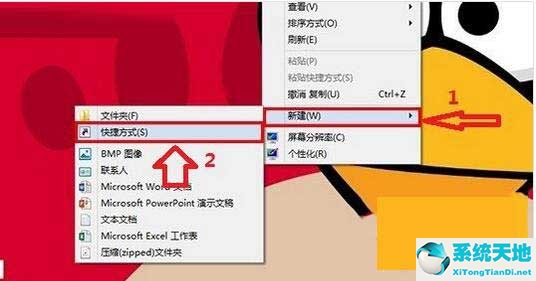AutoCAD2016是一款非常专业的绘图软件。许多用户表示,他们不知道如何通过这个软件改变字体大小。下面就通过这篇文章给大家介绍一下,一起阅读吧!
1.打开一个示例文档,准备把“52”大小的字体(图中红框)改大一点。
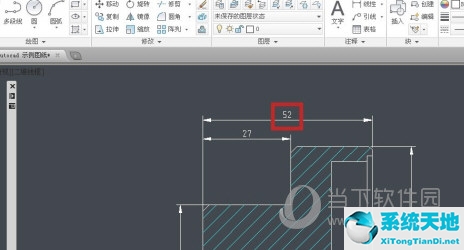
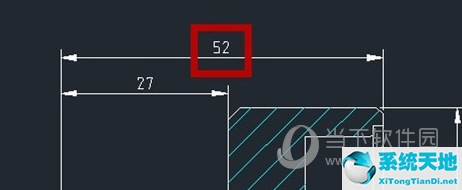
2.用鼠标左键单击尺寸“52”(图中的红框),该尺寸将被选中,如下图所示。
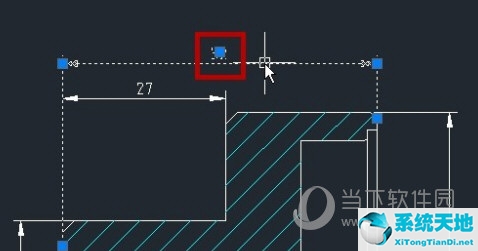
3.单击鼠标右键,在弹出菜单中单击“属性”(如图中的红色箭头所示)。
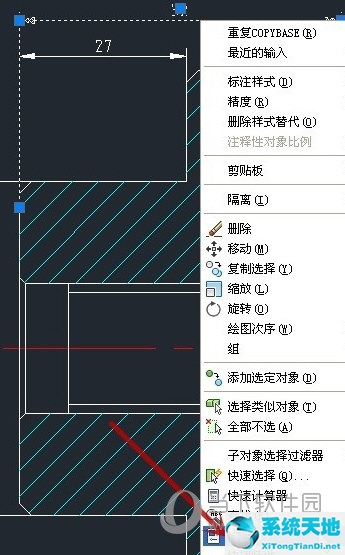
4.“属性”栏将在屏幕左侧弹出。使用滑块(图中红色箭头所示)下拉,找到“文字”中的“文字高度”(图中蓝色方框),显示当前字体高度为“2.5”。
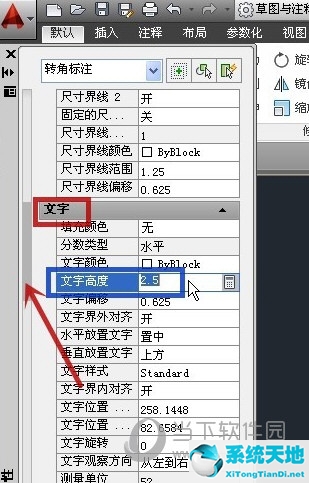
5.将字体高度更改为所需的值。以“10”(图中红框)为例,更改后在键盘上按回车键。

6.得到放大尺寸“52”(图中红框)。
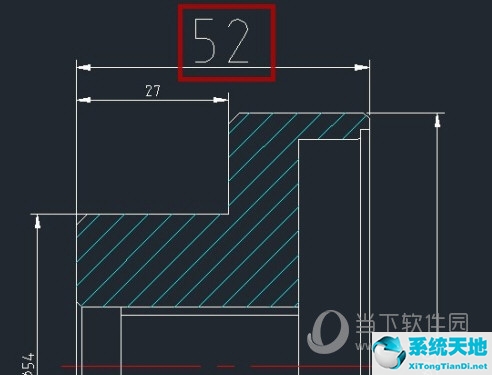
7.完成较大字体的设置。
好了,以上就是边肖为大家带来的关于“在cad2016中设置字体大小”的全部内容。希望能帮到你。